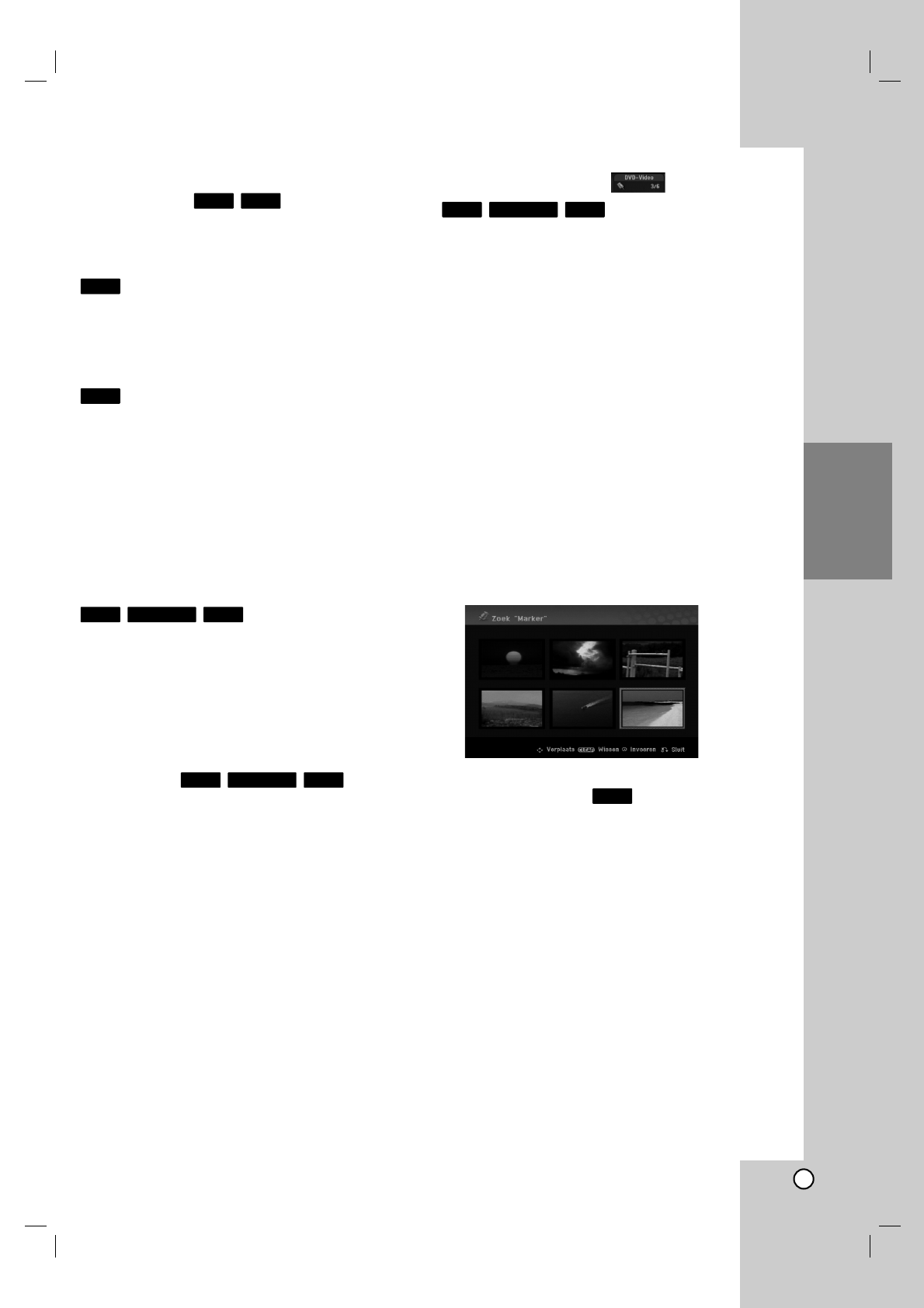25
Afspelen
Indien er een menuscherm wordt
weergegeven
Het kan zijn dat het menuscherm pas wordt
weergegeven nadat er een DVD of Video CD wordt
geladen die een menu bevat.
Met behulp van de b / B / v / V knoppen selecteert u
de titel/het hoofdstuk die/dat u wenst te bekijken.
Vervolgens drukt u op ENTER om het afspelen te
starten. Druk op TITLE of MENU/LIST om terug te
keren naar het menuscherm.
Selecteer de tracks die u wilt bekijken met behulp
van de nummertoetsen.
Druk op RETURN (O) om terug te keren naar het
menuscherm.
De menu-instellingen en de exacte
bedieningsprocedure voor het menu kunnen van
schijf tot schijf verschillen. Volg de instructies op
van elk menuscherm. In het instellingenmenu kunt u
ook de PBC uitschakelen. Zie bladzijde 21.
Naar een andere TITEL gaan
Wanneer een schijf meer dan één titel bezit, dan kunt
u als volgt naar een andere titel gaan:
Druk tijdens het afspelen twee keer op DISPLAY en
selecteer vervolgens het titelpictogram met behulp
van v / V. Druk vervolgens op de gewenste
nummertoetsen (0-9) of b / B om een titelnummer
te selecteren.
Tijd Zoeken
Start afspelen op een geselecteerd tijdstip op de
schijf:
1. Druk twee keer tijdens het afspelen op DISPLAY.
In het vak Tijd zoeken verschijnr de verstreken
afspeeltijd.
2. Druk op v / V om het tijdklokpictogram te
selecteren en “0:00:00” wordt getoond.
3. beeldschermmenu Voer de gewenste tijd in uren,
minuten en seconden in, van links naar rechts.
Indien u de verkeerde getallen heeft ingevoerd,
drukt u op b / B om de cursor (_) te verplaatsen
onder het verkeerde nummer.
4. Druk op ENTER om te bevestigen. Het afspelen
start vanaf de geselecteerde tijd.
Markeringen zoeken
Een markering ingeven
U kunt beginnen met afspelen vanaf een totaal van
zes punten die in het geheugen worden opgeslagen.
Om een markering in te geven, drukt u op MARKER
op het gewenste punt van de schijf. Het
markeringspictogram wordt kort op het TV scherm
getoond. Herhaal om tot zes markeringen in te geven.
Een gemarkeerde scène opnieuw oproepen of
wissen
1. Druk op SEARCH tijdens het afspelen van de
schijf. Het menu Zoek Marker wordt geopend.
2. Gebruik de b / B / v / V knoppen om een
gemarkeerde scène op te roepen of te wissen.
3. Druk op ENTER om te beginnen met afspelen
vanaf de gemarkeerde scène.
of
Druk op CLEAR het bericht van bevestiging
verschijnt. Kies [OK] en druk op ENTER om de
scène te verwijderen uit het menu Zoek marker.
Camerastandpunt
Indien de schijf scènes bevat die vanuit verschillende
camerastandpunten werden opgenomen, dan kunt u
tijdens de weergave naar een ander camerastandpunt
gaan.
1. Druk twee keer tijdens het afspelen op DISPLAY.
Het beeldschermmenu wordt op het TV scherm
geopend.
2. Gebruik v / V om het Hoekpictogram in het
beeldschermmenu te selecteren.
3. Gebuik b / B om een gewenste hoek te
selecteren. Het nummer van de geselecteerde
hoek zal op het TV scherm worden getoond.
Tip:
Om aan te geven dat u van camerastandpunt kunt
veranderen, wanneer een scène vanuit andere
camerastandpunten wordt opgenomen, knippert de
camerastandpunt indicator op het TV scherm.
DVD
VCDDVD ALLHDD
DivXDVD ALLHDD
DivXDVD ALLHDD
VCD
DVD
VCDDVD